-
大师修复 win7 64 sp1 ghost系统麦克风一直自动调节音量的具体办法
- 发布日期:2021-02-21 05:00:40 作者:bag198技术 来 源:http://www.bag198.com
win7 64 sp1 ghost系统麦克风一直自动调节音量的问题司空见惯;不少人觉得win7 64 sp1 ghost系统麦克风一直自动调节音量其实并不严重,但是如何解决win7 64 sp1 ghost系统麦克风一直自动调节音量的问题,知道的人却不多;小编简单说两步,你就明白了;右键点击右下角的小喇叭图标打开菜单,选择-录音设备-, 双击点击-麦克风-进入属性;切换到-级别-选项卡后,把-麦克风-加强设置为-0-,点击确定。就可以了。如果没太懂,请看下面win7 64 sp1 ghost系统麦克风一直自动调节音量的解决方法的更多介绍。
关闭麦克风加强
1:右键点击右下角的小喇叭图标打开菜单,选择-录音设备-, 双击点击-麦克风-进入属性;
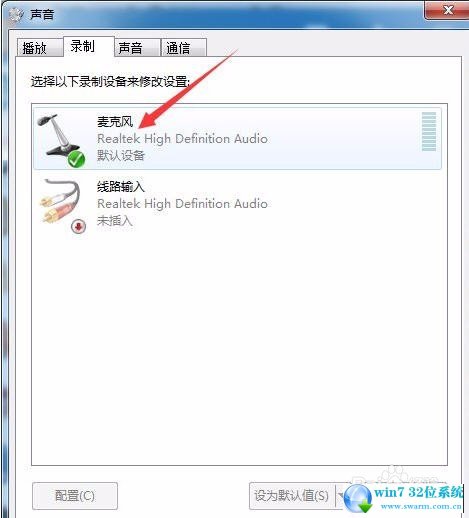
2:切换到-级别-选项卡后,把-麦克风-加强设置为-0-,点击确定。
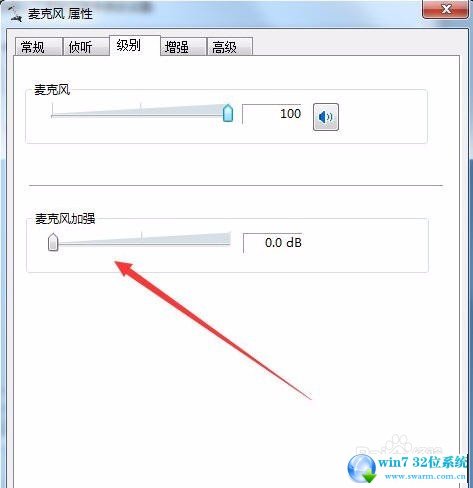
关闭qq自动调节麦克风音量
1:在qq主面板最下方点击齿轮图标打开设置;
2:进入系统设置窗口后,在-基本设置-中,点击-音视频-,如图所示;

3:然后点击-语音设置-按钮,如图所示;
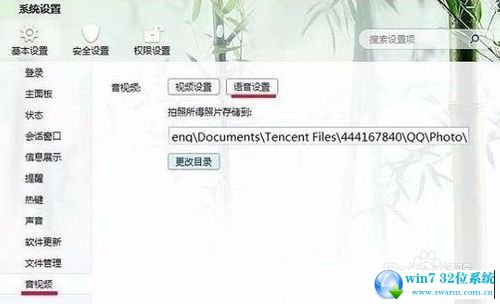
4:打开语音设置后,在-调节-下方,取消-自动调节麦克风音量和-自动放大麦克风音量-前面的勾,点击确定。
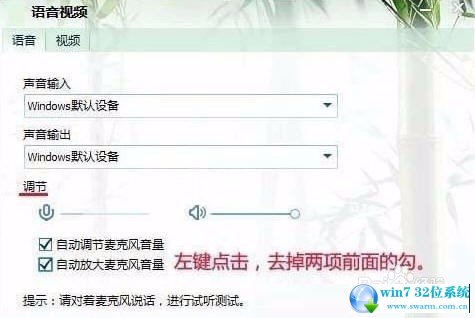
5:以上就是Win7麦克风总是自动调节音量的解决方法,一般来说都是qq设置了自动调节麦克风音量导致,只要将相关设置取消即可解决。
以上就是小编分享的win7 64 sp1 ghost系统麦克风一直自动调节音量的解决方法小伙伴们都学会了吗?更多相关教程,请继续关注我们。
 萝卜家园 Ghost Win7 32位纯净版下载 v2018.12
萝卜家园 Ghost Win7 32位纯净版下载 v2018.12 电脑公司 Ghost Win7 64位纯净版下载 v2019.08
电脑公司 Ghost Win7 64位纯净版下载 v2019.08